Често смо толико преношени постављањем прегледача да је, ако је потребно, да вратим почетни ставови да се сетим шта и како је то било пре него што је промјена промена готово немогућа. Како вратити оригиналну оперу - учите из ова упутства.
На мрежи можете пронаћи такве савете: избришите прегледач, а затим га поново преузети и инсталирати. Без додатних манипулација, ова метода је мало вероватно да ће вам помоћи. Прегледник је, као и било који други програм, чува своја подешавања на датотеку на рачунару који се не брише са прегледачем. А чим се опере поново инсталира у свом бившем месту, он нађе и поново покреће ову датотеку, а сви напори ће бити узалуд. Стога се препоручује да се користи следећи начин. Кликните на икону "Опера" у горњем левом углу прегледача да бисте отворили мени. На листи изаберите ставку "Помоћ", затим од предложених опција - последњи "на програму". На страници ће се нанети на којој се на пољу "ПАТХ" насупрот став ставка "Подешавања", где су сачуване све промене у подешавањима. Треба нам.
Овај чланак ће вам помоћи ако имате операцију прегледача на верзију 12.17, за 2014. ово је последње издање овог Опера прегледача. Можете га преузети линк. Верзије Опера 22 и 23 су заправо прегледачи хромираног мотора и екрана који су у чланку нећете наћи у овим издањима.

















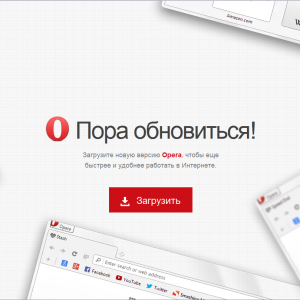

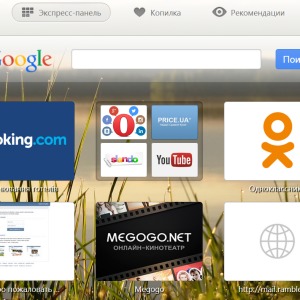
















И како да се некретнине нехотице испусти поставке у модерном опери 51.0?